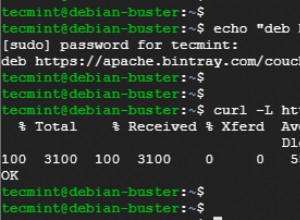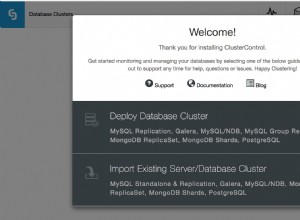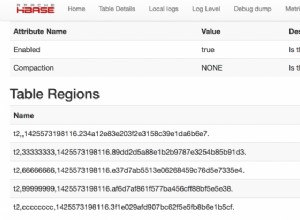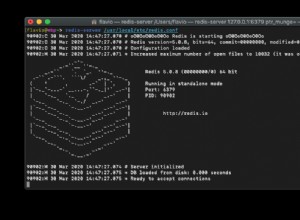Създайте своя my_script.js файл с тази една команда:
db.testColl.insertOne( { a: "hello" } )
Поставете файла със скрипта във вашата текуща директория.
1. Стартирайте JS скрипт от командния ред на ОС:
От подканата на ОС направете следното:
> mongo localhost/testDB my_script.js
След като командата по-горе бъде изпълнена, ще видите изхода, както следва (подобно, в зависимост от вашата версия на MongoDB и операционната система (в този случай Windows)):
MongoDB shell version v4.2.3
connecting to: mongodb://localhost:27017/testdb?compressors=disabled&gssapiServiceName=mongodb
Implicit session: session { "id" : UUID("456b350f-668f-4389-9901-7c456e2c50fe") }
MongoDB server version: 4.2.3
Сега от Mongo Shell (т.е. направете mongo , а след това от mongo подкана):
mongo > use testDB
mongo > show collections
Ще видите testColl в списъка.
mongo > db.testColl.find()
{ "_id" : ObjectId("5e4ea0d05816162b300b0346"), "a" : "hello" }
Това е документът, създаден в testDB база данни и колекцията testColl според командата в my_script.js .
2. Стартирайте JS скрипт от Mongo Shell:
Освен това можете да стартирате my_script.js от рамките на Mongo Shell .
mongo > load("my_script.js")
true
mongo > db.test.find()
{ "_id" : ObjectId("5e4ea0d05816162b300b0346"), "a" : "hello" }
{ "_id" : ObjectId("5e4ea10f276cde8fc5fedec5"), "a" : "hello" }
Вижте, че има два документа с различен _id стойности на полето.
ЗАБЕЛЕЖКА: Мисля, че можете да изпълнявате само някои команди от .js файл.
3. Друг пример:
Създайте JS файл с име script2.js със следното съдържание:
db.test.find().forEach(printjson)
Обърнете внимание на printjson методът shell отпечатва документ в изхода на shell.
mongo > load("script2.js")
{ "_id" : ObjectId("5e4ea0d05816162b300b0346"), "a" : "hello" }
{ "_id" : ObjectId("5e4ea10f276cde8fc5fedec5"), "a" : "hello" }